電腦怎么分屏 電腦分屏的操作方法
更新日期:2024-03-23 18:19:28
來源:投稿
分屏是同一個電腦屏幕上顯示不同的內容,讓用戶在工作時不局限于一個屏幕。手機分屏很多人都會操作,但是電腦分屏知道操作方法的人就寥寥無幾了。特別是更新了win10系統的小伙伴,其實操作方法非常的簡單,今天小編就來跟大家介紹下電腦分屏的操作方法,趕緊一起來看看吧。

電腦怎么分屏
windows系統電腦
方法一:通過任務視圖來分屏
1、打開任務視圖
找到任務欄上的任務視圖,點擊打開。
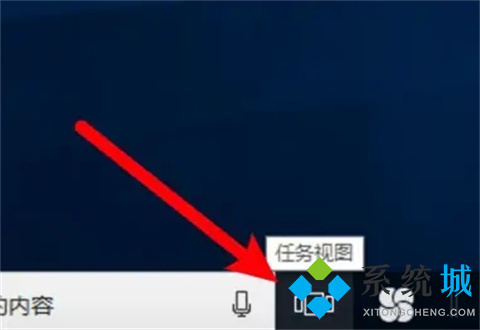
2、右擊分屏窗口
進入任務視圖窗口,右鍵點擊要分屏的窗口。
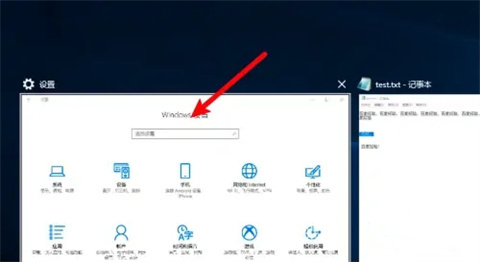
3、選擇左對齊選項
打開右鍵菜單,點擊上面的的左對齊選項。
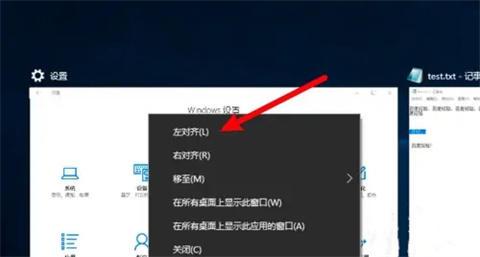
4、選擇分屏應用
在右邊點擊選擇要分屏顯示的另一個應用即可。
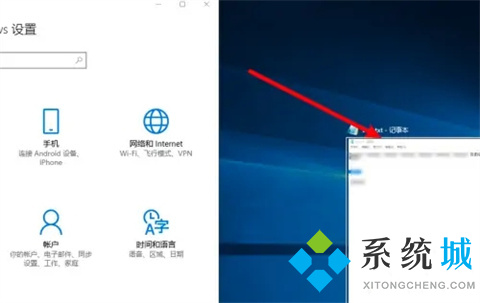
方法二:通過拖動來分屏
1、拖動窗口
按住分屏窗口的標題欄,向左拖動。
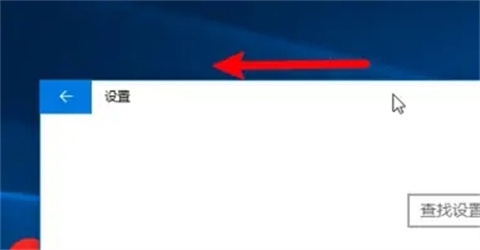
2、顯示出分屏線時松開
拖到左側,直到在中間顯示出分屏線時松開鼠標。
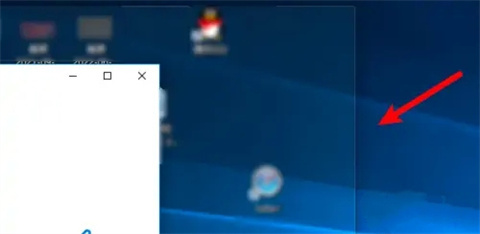
3、選擇分屏應用
松開后應用會分屏顯示在左側,在右側點擊選擇要分屏顯示的另一個應用即可。
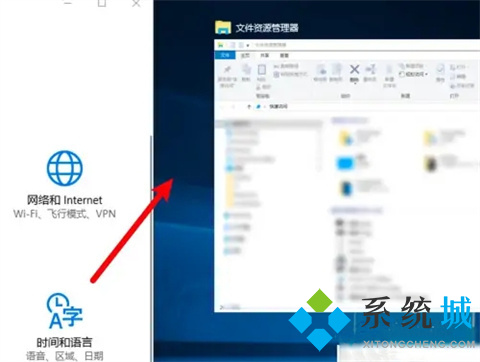
mac電腦分屏
1、鼠標停留在按鈕上
使用鼠標停留在要分屏的窗口的綠色按鈕上。

2、點擊拼貼左側選項
打開了下拉選項,點擊選擇選項里的拼貼到屏幕左側的選項。
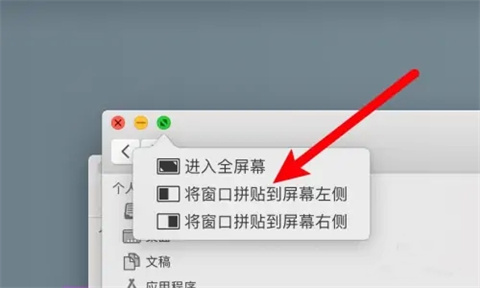
3、選擇另外應用
點擊后應用分屏顯示在左側,在屏幕右側點擊要分屏顯示的另外一個應用即可。
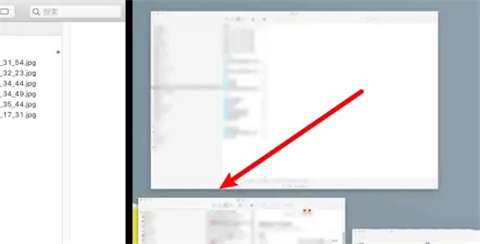
總結:
方法一:通過任務視圖來分屏
方法二:通過拖動來分屏
以上的全部內容就是系統為大家提供的電腦怎么分屏的具體操作內容介紹啦~希望對大家有幫助~還有更多精彩內容盡情關注本站,系統感謝您的閱讀!
- monterey12.1正式版無法檢測更新詳情0次
- zui13更新計劃詳細介紹0次
- 優麒麟u盤安裝詳細教程0次
- 優麒麟和銀河麒麟區別詳細介紹0次
- monterey屏幕鏡像使用教程0次
- monterey關閉sip教程0次
- 優麒麟操作系統詳細評測0次
- monterey支持多設備互動嗎詳情0次
- 優麒麟中文設置教程0次
- monterey和bigsur區別詳細介紹0次
周
月











